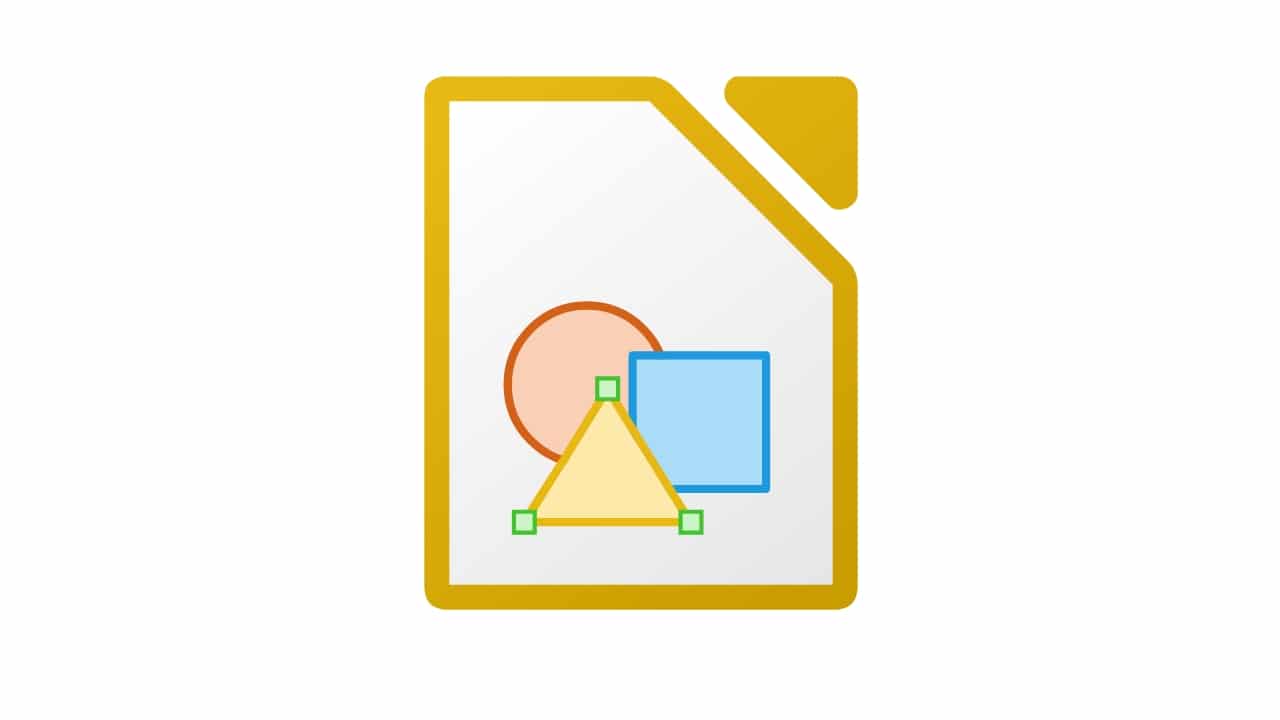
Comme vous le savez, LibreOffice Draw est un programme inclus dans cette célèbre suite bureautique gratuite. En principe, il s'agit d'un éditeur de graphiques vectoriels et de quelques outils de création de diagrammes. Ce serait une alternative au bien connu Microsoft Visio, et en comparant certaines fonctionnalités avec le logiciel CorelDRAW, ainsi que certaines fonctions de mise en page de programmes tels que Microsoft Publisher, etc.
Mais au-delà des graphiques et des diagrammes, ce que peu d'utilisateurs savent, c'est qu'il peut être utilisé comme un outil fantastique et complet Éditeur de documents PDF. Et pour commencer à éditer ce format de document facilement avec LibreOffice Draw, il vous suffit de suivre quelques étapes simples comme je l'explique ci-dessous ...
Les suivantes Pour commencer à utiliser LibreOffice Draw en tant qu'éditeur PDF:
- Ouvre LibreOffice Draw sur votre distribution.
- Puis sélectionnez le document PDF vous souhaitez modifier. Pour ce faire, il vous suffit de cliquer sur le menu Fichier> Ouvrir et de sélectionner le document PDF dans le gestionnaire de fichiers.
- Maintenant, tous les Contenu PDF sur l'écran LibreOffice Draw. Avec les outils disponibles, vous pourrez modifier ce dont vous avez besoin. À partir d'images, de zones de texte, d'écriture ou de refonte de textes, etc. Vous pouvez même utiliser l'outil de sélection pour choisir certains graphiques ou parties du PDF que vous avez ouverts et vous pouvez les copier et les coller ou les déplacer ...
- Une fois que vous avez terminé, ce qui suit sera exporter le résultat au format PDF, sinon il serait enregistré au format .odg, qui est le format par défaut pour Draw. Pour rendre cela possible, cliquez à nouveau sur Fichier> Exporter sous> PDF. Dans la fenêtre, vous pourrez sélectionner le nom et les options du format PDF s'il est nécessaire d'en changer.
Une fois que vous avez enregistré le document au format PDF, il sera prêt à l'envoyer ou à l'utiliser comme vous le souhaitez. Comme vous pouvez le voir, et comme je l'ai commenté, les options d'édition d'autres documents tels que les PDF passent inaperçues par de nombreux utilisateurs ... Vous savez maintenant que LibreOffice Draw peut être utilisé pour plus que simplement dessiner!
Ils devraient donner la possibilité d'installer uniquement Draw et non la suite entière ou de commencer à le développer indépendamment. Dans certains cas, Draw est plus pratique et dynamique qu'Inkscape, il pourrait donc être une excellente alternative à CorelDraw et même à Illustrator.
Draw ne doit pas être vu comme une application secondaire et le nouvel éditeur PDF de la Suite, il devrait vous dynamiser en tant que LibreDraw, l'option de dessin vectoriel multiplateforme.